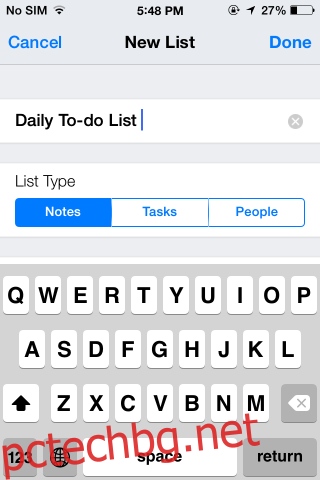Приложенията за списък със задачи не са необичайни, освен приложението за бележки и напомняния по подразбиране в iOS, има голям брой популярни приложения, които ни позволяват да създаваме списъци със задачи и да маркираме елементи като готови. InnerList е безплатно приложение за iPhone, достъпно в App Store, което комбинира списъци, бележки и напомняния. Елементите, които създавате, могат да бъдат от три вида; списъци, бележки или хора, които ви позволяват да свързвате бележки с вашите контакти. Може да се добави напомняне за задачи, които добавяте в списък и на всички елементи, които добавяте, може да се присвои цвят, за да се организират по-лесно по приоритет. Всеки елемент, задача и бележка могат да бъдат споделени с вашите контакти и сигналите за напомняне могат да бъдат настроени за задачите, които добавяте към списък.
Стартирайте приложението и добавете първия си елемент, като докоснете бутона в горния десен ъгъл. Въведете име и изберете типа на елемента, който искате да добавите, и докоснете Готово.
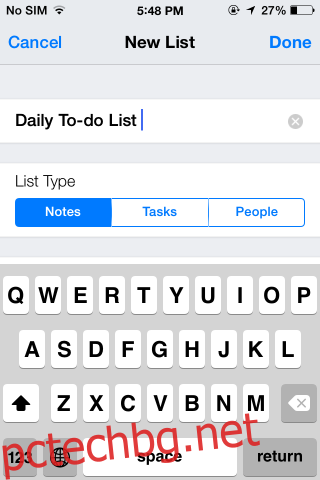
Бележки, задачи и хора се показват съответно по-долу. Ако елементът, който сте избрали да добавите, е Бележки, ще можете да създадете група от бележки. Броят на числата ще покаже колко бележки има в тази група и иконата на елемент ще я представи като такава.
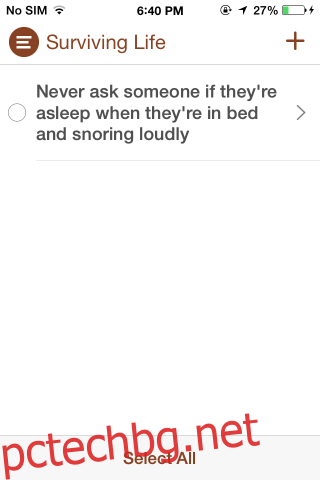
Елемент от списък ще съдържа задачи, за които можете да зададете напомняне и които можете да маркирате като завършени.
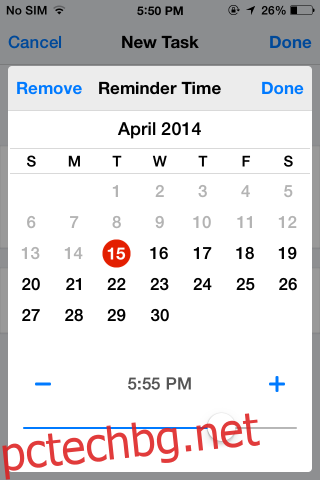
За да маркирате задача като завършена, изберете я и докоснете Завършена в долната част. Завършените задачи се показват зачертани в списъка.
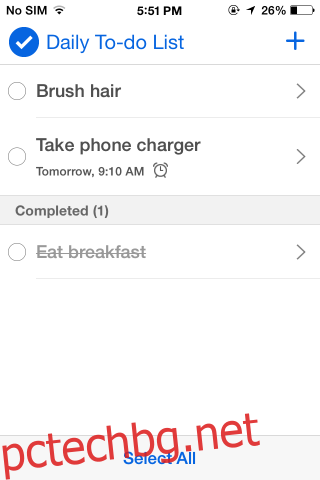
Всичко, което добавите, като бележки, списъци и хора, може да бъде споделено. Плъзнете от дясната страна на екрана, за да изведете опции за редактиране, споделяне, архивиране и изтриване. Получавате донякъде подобни опции за бележките, задачите и контактите, които сте добавили към елемент. Изберете го и ще можете да го преместите в друг тип елемент, да го споделите с контактите си или да го изтриете. За да редактирате елемент, докоснете стрелката до него, за да го направите редактируем.
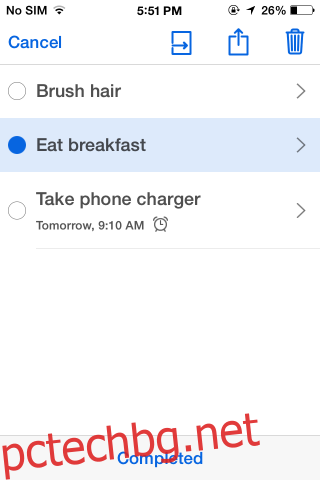
Елементите, които добавяте към InnerList, могат да бъдат архивирани. За да видите вашите архивирани елементи и напомняния, докоснете бутона за още и това ще отвори странично чекмедже, където можете да получите достъп както до напомнянията, така и до архивите. Тук също можете да получите достъп до настройките на приложението. Настройките ви позволяват да персонализирате външния вид/цветната тема на приложението и да активирате потвърждение за изтриване на елементи и елементи от списъка. Освен това можете да деактивирате изпращането на телефонни номера и имейл адреси, когато споделяте контакт от група Хора и просто споделяте бележките, които сте добавили.
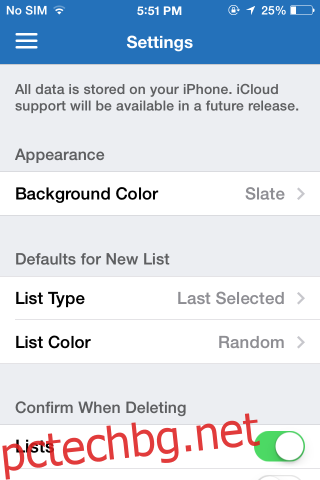
Приложението е достатъчно просто и ви дава свободата да запазвате три различни типа информация. Това е списък със задачи и приложение за водене на бележки в едно, което също ви позволява да групирате контактите заедно, въпреки че няма налични функции за обаждания или съобщения за контактите от приложението. Ако търсите приложение за задачи или приложение за водене на бележки, тази безплатна опция си струва да опитате.
Изтеглете InnerList от Mac App Store